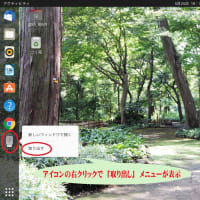今は、写真素材もネットで自由に手に入り、恵まれています。
(著作権等のルールを守ることは、当然の前提ですが・・・。)

ところで、画像への文字挿入の際、フォントの種類を選ぶのに、少し苦労しています。
最近のアプリケーションソフトは、フォントの種類を選ぶ際、そのフォント本体(書体)が適用されたフォント名が、フォント名リストに表示されます。つまり、文字入力の前に、フォントプレビューが表示される仕組みになっています。
これによって、どういうフォント、どういう書体なのか、文字入力の前に、視覚的に確認できるのです。
ところが、少し古いソフトになると、フォント名リストには、フォント名のテキスト情報、フォントの名前そのものしか出てきません。
実際に文字入力した後に、
「このフォントって、こういう書体だったのか」
と、初めて分かるわけです。Photoshop Elements2.0は、Windows XP 時代の古いバージョンです。
ですから、文字入力の際、あらかじめフォントリストから書体を確認できないのです。
フォントの種類もものすごく多いから、一つ一つ、どういう書体なのか把握なんてしてないし。
対処法として、Photoshop Elementsとは別にMicrosoft Wordを起ち上げて、フォントリストをプルダウンさせて確認しています。Wordの最近のバージョンでは、書体が適用されたフォントリスト、フォントプレビューが出てくるからです。
それでは、また次の記事で。
■■■■ goosyun ■■■■
《2021年4月18日追記》
Photoshop Elements2021では、フォントプレビュー機能を利用できます。
ところが、そのプレビューのサイズが小さ過ぎる、という問題があります。
その対処策を書きました。
⇒ こちらの記事をご覧ください。